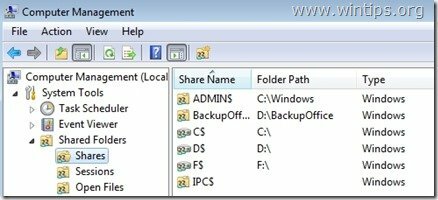mint "Adminisztratív részvények” meghatározza az összes alapértelmezett hálózati megosztást, amely csak a hálózati rendszergazdáktól érhető el távolról. Az adminisztrátori megosztások rejtettek, és alapértelmezés szerint le vannak tiltva a Windows 7 alapú számítógépeken, hogy megakadályozzák az illetéktelen felhasználók hozzáférését vagy módosítását hálózati környezetben.
Ebben az oktatóanyagban elmagyarázzuk, hogyan lehet BIZTONSÁGOSAN engedélyezni az Admin$ megosztásokat a lemezkötetekhez (C$, D$ stb.) Windows rendszeren. 7-es, 8-as vagy 10-es alapú számítógépen, így ezek csak meghatározottak által lesznek elérhetők (a hálózat másik számítógépéről) felhasználókat.
Az adminisztratív megosztások engedélyezése Windows 7, 8, 8.1 vagy 10 operációs rendszeren.
Az alapértelmezett (rejtett) megosztások (C$, D$ stb.) engedélyezése Windows 10, 8 vagy 10 operációs rendszeren:
1. lépés: Győződjön meg arról, hogy mindkét számítógép ugyanahhoz a munkacsoporthoz tartozik.
Annak ellenőrzéséhez, hogy mindkét számítógép ugyanahhoz a munkacsoporthoz tartozik-e, tegye a következőket:
1.Jobb klikk tovább "Számítógép név” ikont az asztalon, és válassza a „Tulajdonságok” vagy (továbbá) navigáljon a Windows Vezérlőpulthoz, válassza a „Rendszer és biztonság" és válassza ki a „Rendszer",
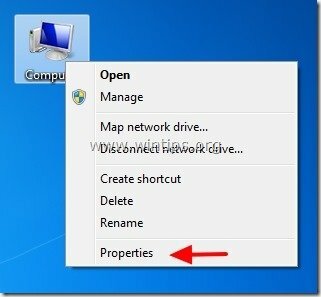
2. nézd meg "MUNKACSOPORT” nevet a jobb oldalon, és győződjön meg arról, hogy mindkét számítógépen ugyanaz a név (pl. WORKGROUP)
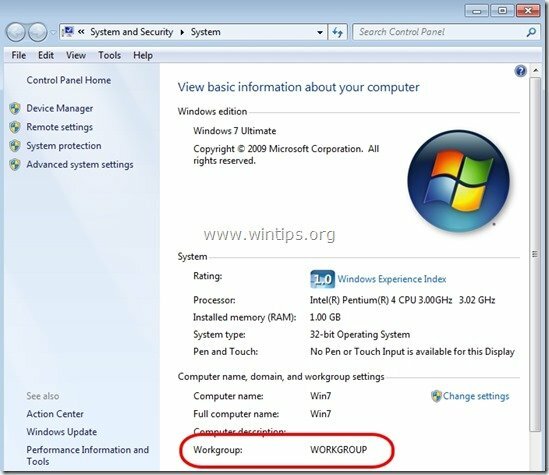
2. lépés: Adja meg, hogy mely felhasználó(k) férhetnek hozzá a rendszergazdai megosztásokhoz (lemezkötetekhez).
Az adminisztratív megosztásokhoz csak rendszergazdai felhasználók férhetnek hozzá (és kell). Tehát ha azt szeretné, hogy a hálózat egy felhasználója hozzáférhessen az Admin($) megosztásokhoz, akkor helyi rendszergazdai jogokat kell adnia ennek a felhasználónak azon a számítógépen, amelyen engedélyezni szeretné a rendszergazdai megosztásokat. Ehhez:
1. Lépjen a Windows vezérlőpultjára ("Rajt” > “Kezelőpanel”).
2. Nyisd ki "Felhasználói fiókok hozzáadása vagy eltávolítása”
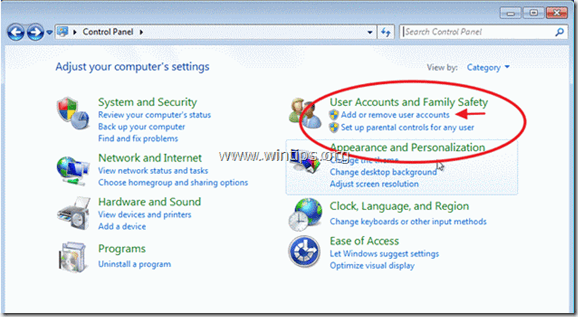
3. Most hozzon létre egy új fiókot a számítógépén rendszergazdai jogosultságokkal. Ezenkívül, ha már beállított egy fiókot, győződjön meg róla, hogy rendelkezik rendszergazdai jogosultságokkal (válassza ki a kívánt fiókot, válassza a "Módosítsa a fiók típusát” opciót, és állítsa be a „Adminisztrátor”).
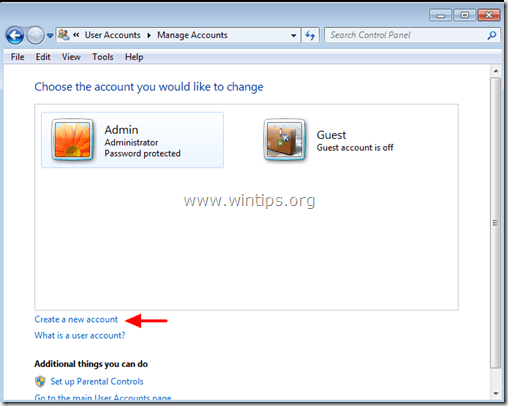
4.Adjon meg felhasználónevet az új fiókjához (pl. felhasználó), állítsa be an Adminisztrátor felhasználó, és nyomja meg a „Fiók létrehozása” gombot.
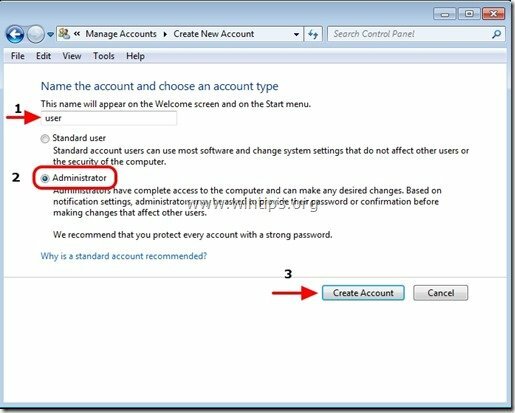
5. Ezen a ponton a „Fiókok kezelése” opciók ablakának így kell kinéznie:
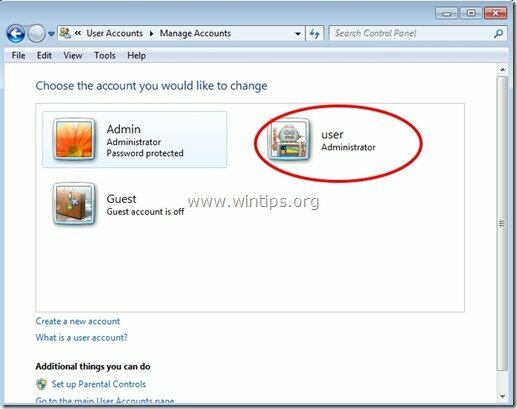
6. A fiók létrehozása után meg kell adnia egy jelszót. Tehát kattintson az új fiókra (pl. felhasználó), és nyomja meg a „Hozzon létre egy jelszót”.
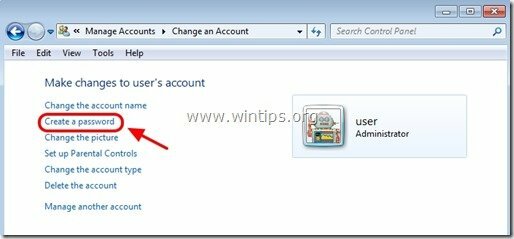
7.Írjon be egy erős jelszót (2-szer) és nyomja meg a „Jelszó létrehozása” gombot.
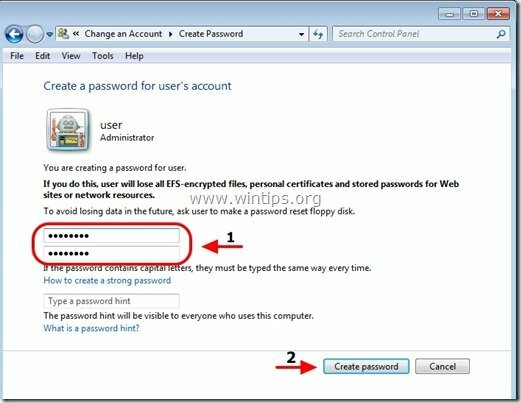
3. lépés: Engedélyezze a „Fájl- és nyomtatásmegosztás” lehetőséget a Windows tűzfalon keresztül.
1. Keresse meg a Windows vezérlőpultját, és kattintson a „Rendszer és biztonság”.
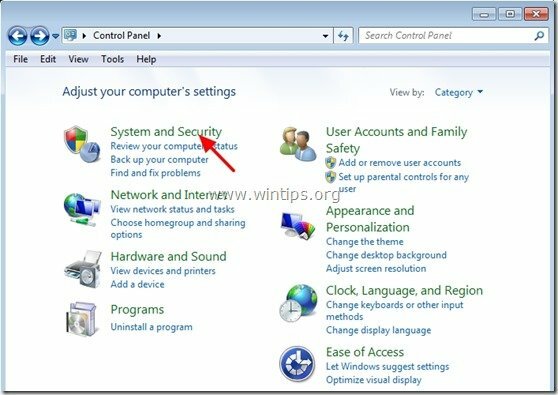
2. Tovább "Windows tűzfal” részben nyomja meg a „Egy program engedélyezése a Windows tűzfalon keresztül" választási lehetőség.
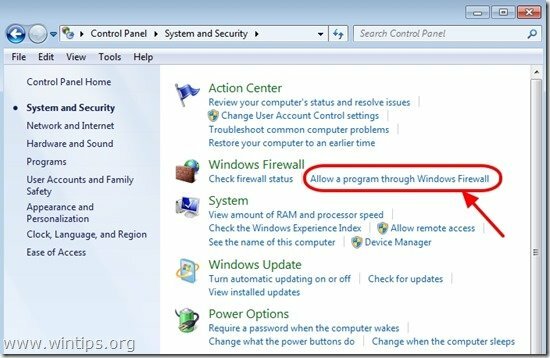
3. Ban ben"Engedélyezett programok és szolgáltatások” lista, jelölje be az engedélyezéshez a "Fájl- és nyomtatómegosztás" funkciót, és nyomja meg a "rendben”. (Windows 10 esetén törölje a jelölést, majd jelölje be újra)
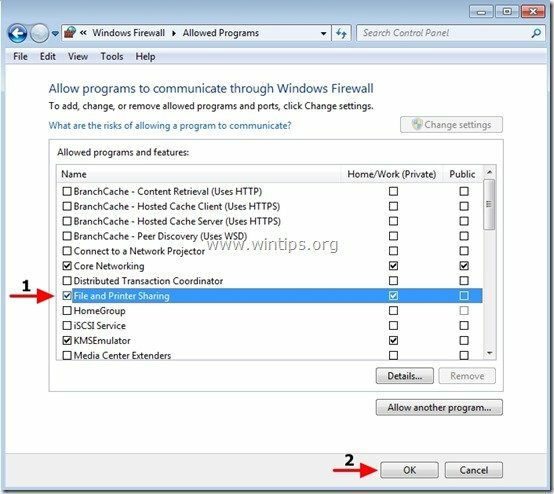
4. Indítsa újra a számítógépet (Opcionálisan).
4. lépés. Ellenőrizze, hogy hozzáfér-e az adminisztrátori megosztásokhoz egy másik számítógépről.
1. Egy másik számítógépről nyomja meg a „Rajt” gombra, és a keresőmezőbe írja be a következő parancsot:
“\\
Jegyzet: Mint “” írja be annak a számítógépnek a nevét, amelyen az Admin Shares engedélyezve van (pl. „Computer01”), és a „<DiskVolumeName>” írja be az elérni kívánt kötet nevét (pl.C$” = C lemezkötet:\, “D$” = D lemezkötet:\ stb.)
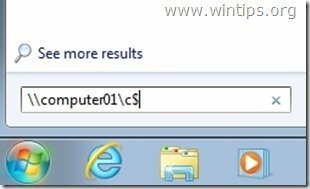
2. Most típus a felhasználónév & a Jelszó a távoli számítógép adminisztrátori megosztásainak eléréséhez (az 1. lépésben meghatározottak szerint), és nyomja meg a gombot "Belép".
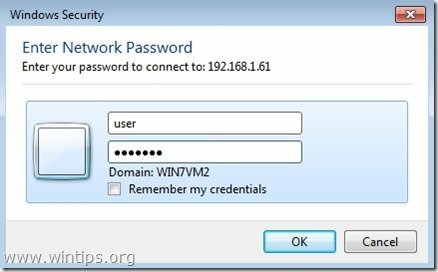
3. Ha követi a fenti lépéseket a leírtak szerint, akkor probléma nélkül hozzáférhet a távoli számítógép rendszergazdai megosztásaihoz.
5. lépés: Módosítsa a rendszerleíró adatbázis beállításait a számítógépen, ha az Admin Shares engedélyezve van (opcionális)
Jegyzet: Ezt a lépést CSAK akkor hajtsa végre, ha problémákkal/hibákkal szembesül, amikor megpróbál hozzáférni a rendszergazdai megosztásokhoz (pl. bejelentkezési hiba).
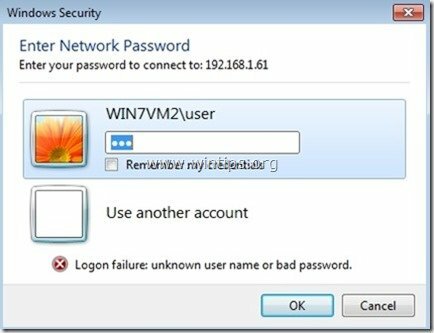
1. Lépjen a távoli számítógépre (amelyen engedélyezve vannak a rendszergazdai megosztások), és nyissa meg a Rendszerleíróadatbázis-szerkesztőt. Ehhez nyomja meg a „Rajt” gombot, és a keresőmezőbe írja be a „regedit” és nyomja meg a „Belép”.
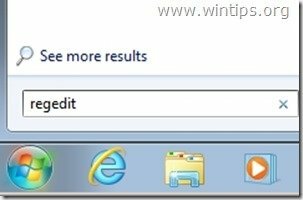
2. A Rendszerleíróadatbázis-szerkesztőben lépjen a következő elérési útra:
“HKEY_LOCAL_MACHINE\SOFTWARE\Microsoft\Windows\CurrentVersion\Policies\System”
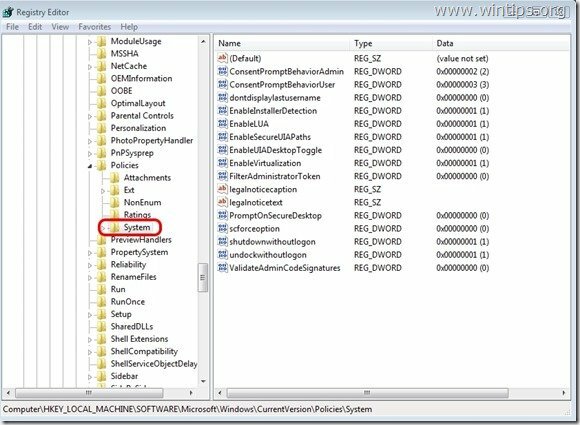
3.Jobb klikk a jobb oldali ablaktáblában, és válassza a „Új” > “DWORD (32 bites) érték”.
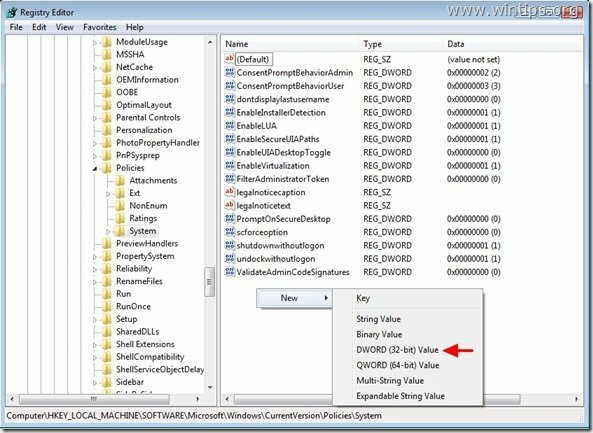
4. Írja be a „LocalAccountTokenFilterPolicy" az érték nevéhez, és nyomja meg a "Belép”.
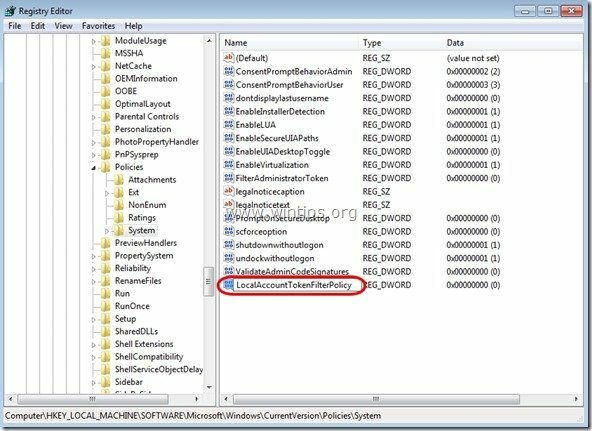
5. Kattintson duplán a „LocalAccountTokenFilterPolicy” érték a "Értékadatok" tól től "0" nak nek "1” és nyomja meg a „rendben”
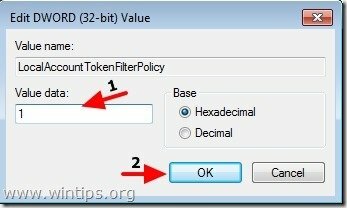
6. Lépjen ki a Rendszerleíróadatbázis-szerkesztőből, és próbálja újra elérni a távoli számítógép adminisztratív megosztásait.
Öt évvel az eredeti bejegyzés után, és még mindig segít az embereknek. A veeam biztonsági mentés beállításához egyik számítógépről egy másik számítógépre csak helyi fiókok használatával minden gépen admin$ megosztást kell használnia. Köszönet érte.
Köszönjük ezt a csodálatos bemutatót! Megmentetted az életemet, pár napig küszködtem a PSexec konfigurálásával, és véletlenül az Ön webhelyére bukkantam. Legyen szép napod!
Istenem, nem tudom, hogy a Microsoft miért teszi ilyen unalmassá ezeket a konfigurációkat a felhasználók számára. Köszönjük a rendszerleíró kulcs beállítását. Szintén újra kellett indítani a rendszert, hogy ez a beállítási érték érvénybe lépjen.
A felhasználók 99%-ánál valójában csak az „5. lépés: Módosítsa a rendszerleíró adatbázis beállításait a számítógépen, ha a rendszergazdai megosztások engedélyezettek (opcionális)”. Hacsak nem egy tartomány vállalati boltjában tartózkodik, a Windows 7 szinte minden felhasználója a helyi gépen fut rendszergazdai fiókkal. A Microsoft alapértelmezés szerint korlátozta a hozzáférést az adminisztrátori megosztáshoz. A regkey az, ami feloldja a funkciókat.